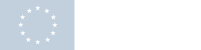Bei Werbung auf Facebook gehören Kataloganzeigen schon lange zum Standardrepertoire. Denn je relevanter Facebook-Anzeigen für einen Nutzer sind, desto besser performen sie – und die sogenannten Dynamic Product Ads erzielen vor allem im Remarketing eine maximale Relevanz, da sie direkt auf das Verhalten der Nutzer reagieren.
Alles, was du dafür brauchst: ein funktionierender Facebook Pixel und ein Produktfeed, der dynamisch aus dem Shop heraus erzeugt wird. Wie man den Katalog optimiert und mit welchen Tipps du das Maximum aus deinen Anzeigen herausholst, verraten wir dir jetzt. Mithilfe von Feedoptimierungen und entsprechenden Ausgestaltungsregeln konnten wir den Facebook-Umsatz eines unserer Kunden aus der Entertainment-Branche von 680.000 EUR in 2019 auf 1,38 Mio EUR (Stand Oktober) in 2020 mehr als verdoppeln.
Was sind Dynamic Product Ads?
Dynamic Product Ads sind automatisierte, personalisierte Werbeanzeigen für Online-Shops, die auf Nutzerinteressen basieren. Durch Retargeting werden relevante Produkte aus dem Shop-Katalog in Echtzeit auf Webseiten und sozialen Plattformen angezeigt, um potenzielle Kunden gezielt anzusprechen und die Conversion-Rate zu erhöhen.
So werden deine Anzeigen endlich relevant: Das ID-Matching als Grundlage für Dynamic Product Ads
Ein dynamischer Feed ist die Grundlage für automatisch erzeugte Produktanzeigen. Über den Feed werden die Anzeigen erstellt, indem Facebook Bild, Link, Preis und Produkttitel direkt in die Anzeige lädt.
Besonders beliebt sind dabei Karussell-Anzeigen und Collections. Dies sieht dann so aus:

Welche Produkte in einer Anzeige auftauchen, hängt vom Kampagnenziel und der verwendeten Zielgruppe ab. Im Remarketing sehen Nutzer tendenziell die Produkte, die sie sich angesehen haben, in der Neuansprache sind es dann Produkte, die der Facebook-Algorithmus für relevant hält.
Tipp
Der Feed als Basis für deine Anzeigen
Für die Dynamic Product Ads ist ein Datenfeed unbedingte Voraussetzung. Er ist eine simple Tabellendatei, die automatisch und regelmäßig aus dem Shop exportiert wird und alle wichtigen Informationen über das Produkt enthält. In Spalten wie “Titel”, “Beschreibung” oder “Image-Link” wird jedes Produkt beschrieben. Wie detailliert diese Beschreibung ist, hängt neben den technischen Voraussetzungen – was hat der Programmierer für den Export vorgesehen? – auch davon ab, welche Daten überhaupt eingetragen wurden, als das Produkt im Shop angelegt wurde.
Wichtigster Bestandteil des Feeds ist die einzigartige ID des Produktes. Wenn ein User in deinem Shop ein rotes Sommerkleid betrachtet, löst der Pixel ein Event für dieses Kleid aus, in unserem Beispiel ein “ContentView”. Der Pixel sendet die ID des roten Kleides an den Katalog, in dem sie gesucht wird.
Ist die ID für das rote Kleid im Katalog hinterlegt, weil sie in deinem Feed vorkommt, weiß Facebook, welches Kleid der User angeschaut hat, und kann genau dieses Produkt in einer Werbeanzeige für den Nutzer spielen. Das Gleiche passiert auch, wenn der Nutzer das rote Kleid dann in den Warenkorb legt (“AddToCart”) und schließlich kauft (“Purchase”). Auch hier identifiziert Facebook das Kleid über die ID im Katalog.
Dieses Matching der IDs, die der Pixel sendet, und der IDs, die im Katalog sind, sorgt dafür, dass Facebook weiß, welche Produkte ein Nutzer angeschaut oder gekauft hat. Daher musst du die Rate des Matchings in Facebooks Katalogmanager unter
Katalog > Events > Event-Quelle
regelmäßig prüfen, um sicherzustellen, dass die Katalog-Anzeigen tatsächlich gematchte Produkte verwenden und die Anzeige nicht einfach – durch fehlende Matches – zufällig ausgewählte Produkte verwendet. Liegt die Matchrate irgendwo zwischen 80 und 100 Prozent, dann funktioniert dein Pixel richtig und deine Anzeigen werden passend zur Nutzererfahrung erzeugt. Liegt die Matchrate deutlich darunter, liegt wahrscheinlich ein Fehler vor und du solltest prüfen, was schiefläuft.

Tipp
Kleiner Klick mit großer Wirkung: Die richtige Produktbildanzeige
Eine schnell gemachte Änderung, die in der Ausspielung einen großen Zugewinn an Qualität bedeutet und trotzdem regelmäßig übersehen wird, ist die Art, wie der Katalog die Produktbilder anzeigt. Unter
Einstellungen > Katalog > Zuschneiden von Bildern
hast du die Kontrolle darüber, wie die Bilder geschnitten werden sollen.
Standardmäßig legt Facebook fest, dass die Anzeige mit dem Bild im Katalog ausgefüllt wird, eine Default-Einstellung bei der Katalogerstellung. Das führt meistens dazu, dass Facebook Produkte oben, unten und an den Seiten abschneidet.

Wählst du allerdings “Bild auf Anzeigengröße zuschneiden und anpassen”, ist die Darstellung bei Produktbildern mit weißem und transparentem Hintergrund meistens sehr viel ansprechender:

Tipp
Erste Verbesserungen mit simplen Regeln bei Facebook
Die rohen Daten im Feed sind oft genau das: noch sehr roh und nicht optimal für die Verwendung im Katalog aufbereitet. Facebook bietet bei der Erstellung des Katalogs bereits einige simple Möglichkeiten, mit denen du deine Feed-Daten optimieren solltest, ehe der Katalog daraus erzeugt wird. Du findest diese Einstellungsoptionen im Katalogmanager unter
Katalog > Datenquellen > Einstellungen

Um Facebooks Ansprüchen an die Feed-Datei besser gerecht zu werden und die Funktionalität zu gewährleisten, solltest du einige grundlegende Anpassungen in dieser Kategorie vornehmen:
1. Korrektur von Spaltenbezeichnungen

Eine große Fehlerquelle ist die falsche Spaltenbezeichnung. Facebook erwartet beispielsweise die Spalte “gender”, wenn es darum geht, ein Produkt einem Geschlecht zuzuweisen. In deinem Feed heißt die Spalte aber möglicherweise “Geschlecht” und stimmt damit nicht mit dem erwarteten Namen überein.
Treten solche Fehler auf, informiert Facebook dich im Abschnitt
Katalog > Probleme
darüber. Über eine simple Spaltenkorrektur wird der falsch bezeichneten Spalte dann leicht der korrekte Name zugewiesen.
2. Default-Werte setzen für leere Felder
Wenn elementare Felder wie “Condition” oder “Shipping” leer sind, spielt Facebook die betroffenen Produkte gar nicht erst aus. Das senkt die Anzahl verfügbarer Produkte und die Matchrate, was deinem Umsatz schadet.
Um auch diese Produkte fürs Marketing nutzen zu können, legst du simple Regeln für Default-Werte für leere Felder an. So solltest du beispielsweise alle Artikel, deren Zustand im Feed nicht ausgewiesen ist, automatisch mit dem Zustand “new” versehen, wenn du sowieso weißt, dass du ausschließlich neuartige Artikel verkaufst.

Diese Regel für Default-Werte kannst du übrigens nicht für die Felder “Beschreibung” und “Titel” verwenden. Produkte, bei denen Titel oder Beschreibung fehlen, lehnt Facebook aber immer automatisch ab. Wer also viele Produkte ohne Beschreibung im Feed hat, hat mit einer sinkenden Matchrate und vielen fehlenden Produkten zu kämpfen. Eine leere Beschreibung aufzufüllen, ist daher ein guter Weg, um die Anzahl der Produkte im Katalog zu erhöhen.
3. Bestehende Werte ersetzen
Du kannst auch bestehende Werte automatisch ersetzen. Haben Versandwert oder Zustand beispielsweise nicht das korrekte Format, das Facebook sich für eine optimale Verarbeitung des Feeds wünscht, bringst du die hinterlegten Daten per Regel automatisch in die richtige Form. Nutze dies zum Beispiel auch dafür, wenn alle Preise fälschlicherweise im Feed mit Punkt statt mit Komma ausgezeichnet sind.

Tipp
Mehr rausholen mit einem Feedmanagement-Tool
Viele Optimierungen können mit der Verwendung eines Feedmanagement-Tools vereinfacht und noch besser umgesetzt werden. Wer ein Feedmanagement-Tool nutzt, kann sich zum Beispiel die Einstellungen in den Datenquellen sparen und im Tool alle Anpassungen vornehmen, sodass der Feed bereits in der bestmöglichen Form bei Facebook ankommt. Tools dieser Art erlauben es, die vorhandenen Feeddaten optimal aufzubereiten und ermöglichen es teilweise auch, noch weitere Daten (zum Beispiel Performance-Daten aus Google Analytics) in den Feed zu ziehen.
Feedmanagement-Tools stützen sich auf Wenn-Dann-Regeln, die du entweder sehr simpel oder zunehmend komplex aufsetzen kannst. Damit kannst du auch die Regeln abbilden, die der Facebook-Katalog anbietet. So kannst du den Zustand des Produkts auch über ein Feedmanagement-Tool überschreiben, wenn er falsch gepflegt ist, ohne die Facebook-Katalogregeln bemühen zu müssen:

Oder du musst noch das richtige Versandformat “Landkürzel:Versandart:Kosten” einfügen, das Facebook sich für den Feed wünscht und das in vielen Feeds nur als “Versandpreis” hinterlegt ist:

Zusätzlich kannst und solltest du mit einem Feedmanagement-Tool aber auch deutlich komplexere Regel einrichten, die den Feed dynamisch an den Bestand anpassen.
Unsere Top-Tipps für optimale Datenfeeds sind folgende
• Schließe Produkte mit niedriger Verfügbarkeit über eine simple Wenn-Dann-Regel aus. So bewirbst du sie nicht mehr, solange der Bestand nicht ausreichend ist.
• Schlecht aufbereitete Produktfeeds enthalten oft HTML-Schnipsel in Text und Beschreibung. Entferne HTML-Schnipsel, um die Qualität der Beschreibung zu verbessern.

- Produkte, bei denen Standardgrößen wie “S”, “M” und “L” ausverkauft sind, während “XXS” oder “XXXL” noch verfügbar sind, zeigt dein Feed standardmäßig als “auf Lager” an. Die Chance, dass der Käufer aber die Größe vorfindet, die er braucht, ist eher gering. Richte eine Regel ein, die Produkte, von denen nur noch Randgrößen verfügbar sind, temporär aus dem Feed nimmt, bis auch Standardgrößen wieder auf Lager sind. Das spart Klicks und Geld.
- Produkte, die als “out of stock” gekennzeichnet sind, erscheinen bei Facebook automatisch nicht in den Anzeigen. Das ist üblicherweise sinnvoll, behindert Verkäufe aber auch schon mal, wenn du ein Produkt bewerben möchtest, das ein Nutzer schon vorbestellen kann oder das in Kürze wieder lieferbar sein wird. Ausgewählte Produkte per Regel also von “out of stock” auf “preorder” zu setzen, erhöht die Matchrate und macht solche Produkte für die dynamischen Anzeigen verfügbar.
- Titel und Beschreibung sind oft nur rudimentär gepflegt. Mit passenden Regeln ziehst du weitere Informationen wie Farbe, Marke oder Preis automatisch in den Titel oder die Beschreibung.

- Andersherum funktioniert das auch: Viele interessante Daten sind zwar im Beschreibungstext erwähnt, wurden aber beim Einpflegen des Produktes nicht noch einmal extra vermerkt? Die passende Regel ergänzt solche Daten, die in den jeweiligen Spalten fehlen. Kommt im Text beispielsweise das Wort “Herren” vor und dem Produkt wurde kein Geschlecht zugewiesen, bessert eine entsprechende Regel da automatisch nach. Auch Informationen zu Muster, Material oder zur Saison des Produkts fügst du so nachträglich zum Feed hinzu.
- Du willst saisonale Produkte nur dann bewerben, wenn Saison ist? Suche Signalworte wie “Strand”, “Bikini” oder “Schnee” in den Titeln und Beschreibungen per Regel, um diese Produkte entweder temporär aus dem Feed auszuschließen oder um den Produkten ein passendes Custom Label wie “Sommer” oder “Winter” zuzuweisen. Mit diesem Label musst du die Produkte dann im Katalog nur noch passend segmentieren, um im Juli kein Geld für Werbung für Wintermäntel und Schneestiefel zu verschwenden.
- Custom Labels sind auch in anderen Bereichen wertvoll. Ergänze sie, um Topseller oder Sale-Produkte zu kennzeichnen. Über eine Regel, die Preise ausliest, kennzeichnest du Produkte mit einem Custom Label als “versandkostenfrei”, sobald ihr Preis den Mindestbestellwert übersteigt. Dieses Label verwendest du dann als Basis für ein Produktsegment, das du mit einem Anzeigenoverlay “versandkostenfrei” kombinierst oder bei dem du im Anzeigentext auf den kostenlosen Versand hinweist
- Zusätzlich bieten viele Feedmanagement-Tools die Möglichkeit, Daten aus Google Analytics mit dem Feed zu verknüpfen. Darüber erhalten Topseller ein Custom Label, das sie als solche ausweist. Und das ganz automatisch und tagesaktuell.
Es existieren unterschiedliche Angebote von Feedmanagement-Tools auf dem Markt. Wichtig bei der Auswahl ist, dass alle Funktionen verfügbar sind, die du für deine Zwecke benötigst. Die umfassende Optimierung des Feeds ist eine wichtige Grundlage, damit du deine Facebook-Kampagnen gekonnt aussteuern kannst. Besonders praktisch ist auch, dass über ein solches Tool der Feed meist direkt für mehrere Kanäle angepasst wird. Dadurch wirst du beispielsweise den unterschiedlichen Ansprüchen von Facebook und Google an Anzeigen gerecht.
Tipp
Mit Segmenten zum Erfolg: Die richtigen Produktpaletten anlegen
Neben der klassischen Feedoptimierung sind auch sinnvoll angelegte Produktsegmente ein wichtiger Bestandteil einer erfolgreichen (Re-)Marketing-Kampagne bei Facebook. Einige Themen bieten sich schon von selbst an:
- Preissegmente, um Produkte erst ab einem bestimmten Preis in den Anzeigen zu zeigen
- Segmente nach Marken, um Topmarken zusätzlich zu pushen
- Segmente nach Geschlecht, um Herrenschuhe nur Männern und Kleider nur Frauen zu zeigen
Doch nicht nur solche typischen Produktpaletten führen zum Erfolg. Für Segmente eignen sich oft unterschätzte Spalten, die dir nicht sofort einfallen, wenn du an Produktsets denkst. Nutzer, die sich einen teuren Kaschmir-Pullover angesehen haben, sind wahrscheinlich auf der Suche nach Produkten aus hochwertigen Materialien; ein Retargeting nach Material “Kaschmir” führt sicher eher zum Verkaufsabschluss als allgemeines Retargeting auf “Pullover”.
Das Gleiche gilt für Muster: Wer sich schwarze und blaue Seidenhemden angesehen hat, wird nicht endlich den Kauf abschließen, wenn er ein kariertes, buntes Baumwollhemd in der Anzeige sieht. Kluge Produktsegmente, die auf Muster, Farbe oder Material abzielen, helfen also dabei, Relevanz zu schaffen und den Nutzer doch noch vom Kauf zu überzeugen.
Tipp
Für kreative Next-Level-Produktsegmente sind sogenannte Custom Labels oft eine besondere Inspirationsquelle. Hier bieten sich einige Dinge an, die du im vorhergehenden Abschnitt hoffentlich bereits angelegt hast.
- “Topseller”-Kampagne, die extra Budget auf dynamisch ausgelesene Topseller gibt
- “Sale”-Kampagne, die mit Streichpreisen und dem Hinweis auf einen Sale wirbt
- Saisonale Kampagnen, die Produkte passend zur Jahreszeit bewerben
- Kategorie-Kampagnen, wenn Custom Labels neue Informationen hinzufügen wie “Rotwein” vs. “Weißwein” oder “Halloween-Deko” vs. “Adventsdeko"
Je mehr Daten du über kluge Regeln in deinen Feed gezogen hast, desto mehr Freiheiten hast du bei Targeting und Anzeigengestaltung. Die Verwendung von Custom Labels und gut gewählte Produktsegmente sind erfahrungsgemäß der nächste Schritt zu deutlichen Uplifts, wenn deine Dynamic Product Ads bereits grundlegend gut aufgesetzt sind.
Tipp
Und jetzt? Zeit, dir deinen Feed nochmal genauer anzuschauen!
Bei der Arbeit mit Datenfeeds für Facebook stehen unzählige Möglichkeiten zur Verfügung, um deine Anzeigen noch besser auf deinen Nutzer zuzuschneiden. Wir haben hier nur ein paar erste Ideen vorgestellt – schau dir deinen Feed und die vorhandenen Daten an und denk darüber nach, was du mit den Informationen, die du hast, noch tun kannst. Dein Return on Ad Spend – sprich der erzielten Gewinn pro Werbeausgabe – wird es dir danken.
Hinweis: Wir arbeiten mit dem Feedmanagement-Tool Channable, aus dem die Tool-Screenshots entnommen sind. Je nach Anbieter stehen möglicherweise einige der vorgeführten Funktionen nicht zur Verfügung, dafür kommen andere hinzu. Gern helfen wir dir dabei, den für dich passenden Anbieter zu finden und unterstützen dich bei der Suche nach den Regeln, die du brauchst, um das Maximum aus deinem Feed herauszuholen.
FAQ
Was sind Facebook Dynamic Ads?
Facebook Dynamic Ads sind effektive, automatisierte Werbeanzeigen, die Produkte oder Dienstleistungen basierend auf Nutzerinteressen und Online-Verhalten individuell präsentieren, um Verkäufe zu fördern. Sie helfen dir, gezielt neue Kunden zu gewinnen und dein E-Commerce-Geschäft auszubauen.
Was sind dynamische Ads?
Dynamische Ads sind personalisierte Online-Werbungen, die automatisch anhand der Nutzerinteressen und dem Surfverhalten erstellt werden. Sie bieten passgenaue Produkt- oder Dienstleistungsangebote, steigern Conversion-Rates und erhöhen den ROI im E-Commerce.
Welche Arten von Facebook Ads gibt es?
Arten von Facebook Ads umfassen: Foto-Anzeigen, Video-Anzeigen, Carousel-Anzeigen, Slideshow-Anzeigen, Collection Ads und Instant Experience-Anzeigen. Diese ermöglichen den Unternehmen, ihre Zielgruppen effektiv und kreativ anzusprechen!
Wie viel kostet Werbung auf Facebook?
Werbung auf Facebook kostet durchschnittlich 0,97 Euro pro Klick (CPC) und 7,19 Euro pro 1.000 Impressionen (CPM). Tatsächliche Kosten variieren je nach Branche, Zielgruppe und Kampagnenziel. Optimiere Anzeigen für bessere Performance und teste verschiedene Werbeformate, um die besten Ergebnisse zu erzielen.
Wie viel sollte man für Facebook Ads ausgeben?
Für Facebook Ads hängt das Budget von deiner Branche, Zielgruppen und Zielen ab. Beginne mit einem Testbudget (30-50€) pro Kampagne, analysiere die Ergebnisse und skaliere dann entsprechend. Optimiere stetig für bestmögliche Performance und ROI. Achte auf Kosten pro Klick (CPC) und Kundenakquisitionskosten (CAC).